Vim是一款经典的文本编辑器,广受开发者喜爱。本文将介绍Vim编辑器的特点以及一些实用命令,帮助读者更好地了解和使用这个强大而高效的编辑工具。
Vim编辑器简介
Vim(Vi IMproved)是从Unix平台的Vi编辑器发展而来的一款文本编辑器。它具有强大的功能和高度可定制性,被誉为开发者的编辑器之王。以下是Vim编辑器的一些特点:
- 模式驱动:Vim具有多种模式,包括正常模式、插入模式和命令行模式。这种模式驱动的设计使得Vim能够快速切换和执行各种操作。
- 高度可定制:Vim可以通过配置文件进行定制,用户可以根据自己的喜好和需求设置各种选项、快捷键和插件。
- 强大的编辑功能:Vim提供了丰富的编辑功能,包括文本搜索替换、代码折叠、多光标编辑等,使得编辑大型文件和代码变得更加高效。
- 跨平台支持:Vim可以在多个操作系统上运行,包括Unix、Linux、macOS和Windows等,使得开发者可以在不同的平台上保持一致的编辑体验。

Vim实用命令
进入/退出vim编辑器
-
vi file 打开文件,文件不存在则新建文件 -
:q 未修改时退出 -
:q! 放弃修改并退出 -
:x 保存修改并退出 -
:x! 强制保存修改并退出 -
:e! 放弃修改重新载入文件
命令模式基本操作
显示/隐藏行号:
-
:set nu 显示行号,nu是number的简写 -
:set nonu 隐藏行号,nonu是nonumber的简写
光标移动:
-
h 左移一个字符 -
j 下移一行 -
gj 在折行文本中下移一行 -
k 上移一行 -
gk 在折行文本中上移一行 -
l 右移一个字符 -
e 跳到下一个单词词尾 -
ge 跳到上一个单词词尾 -
w 跳到下一个单词词首 -
b 跳到上一个单词词首 -
0 跳到行首 -
^ 跳行首第一个非空字符处 -
$ 跳到行尾 :n n为具体数字,跳到第n行 -
gg 跳到文件首行 -
G 跳到文件末行 -
ctrl+f 向下翻页 -
ctrl+b 向上翻页
编辑:
-
i 进入编辑模式,可以在光标位置插入字符 -
I 进入编辑模式,可以在光标所在行首插入字符 -
a 光标后移一位进入编辑模式,可以在光标位置插入字符 -
A 进入编辑模式,可以在光标所在行尾插入字符 -
o 进入编辑模式,在光标所在行下方新建一行 -
O 进入编辑模式,在光标所在行上方新建一行 -
r 进入编辑模式,可以在光标位置替换一个字符 -
R 进入编辑模式,可以从光标位置开始替换字符 -
s 删除光标位置的字符然后进入编辑模式,可以在光标位置插入字符 -
S 删除光标所在行的字符然后进入编辑模式,可以在光标位置插入字符 -
x 删除光标位置的字符 -
X 删除光标位置前面的字符 -
D 删除光标位置及之后的字符 -
dd 剪切光标所在的行 -
diw 剪切光标处的单词 -
daw 剪切光标处的单词和其后的空白字符 -
yy 复制光标所在的行 -
yiw 复制光标处的单词 -
yaw 复制光标处的单词和其后的空白字符 -
p 粘贴剪切/复制的行到光标所在的行下方,或者粘贴剪切/复制的单词到光标位置后面 -
u 撤销上一次操作
命令前面可以添加数字,表示重复执行该命令的次数。例如:
-
4j 表示光标向下移动四行
-
3dd 表示剪切当前行及其下面的两行共三行内容
-
2p 表示将复制的内容粘贴二次
-
3u 表示撤销前面三次操作
搜索/替换:
-
/pattern 从当前位置向文件尾开始搜索,按回车键跳转到第一个匹配项 -
?pattern 从当前位置向文件头开始搜索,按回车键跳转到第一个匹配项 -
n 跳转到下一个匹配项 -
N 跳转到上一个匹配项 -
:s/pattern/新字符串/g 将当前行中的所有与pattern匹配的内容替换为新字符串,g表示全局替换,省略g或者省略/g,则仅替换第一个匹配项 -
:7,9s/pattern/新字符串/g 在第7-9行进行替换,省略g或者省略/g,则每行仅替换第一个匹配项 -
:%s/pattern/新字符串/g 在整个文件中进行替换,省略g或者省略/g,则每行仅替换第一个匹配项
命令模式高级操作
分屏查看:
-
:split 将文件分为上下两个窗口查看 -
:vsplit 将文件分为左右两个窗口查看 -
ctrl+w+w (按住ctrl,然后按两次w)在不同窗口之间切换 -
ctrl+w+h/j/k/l 切换到左、下、上、右一个窗口 -
ctrl+w+v (按住ctrl,先后按w和v)将当前窗口分为左右两个窗口查看 -
:q 退出当前窗口
标签页编辑多个文件:
-
:tabedit file1 在同一个窗口中打开另一个文件,以标签页显示 -
:tabn 切换到下一文件 -
:tabp 切换到上一文件
一次编辑多个文件:
-
vi file1 file2 ... 一次打开多个文件 -
:n 切换到下一文件 -
:N 切换到上一文件
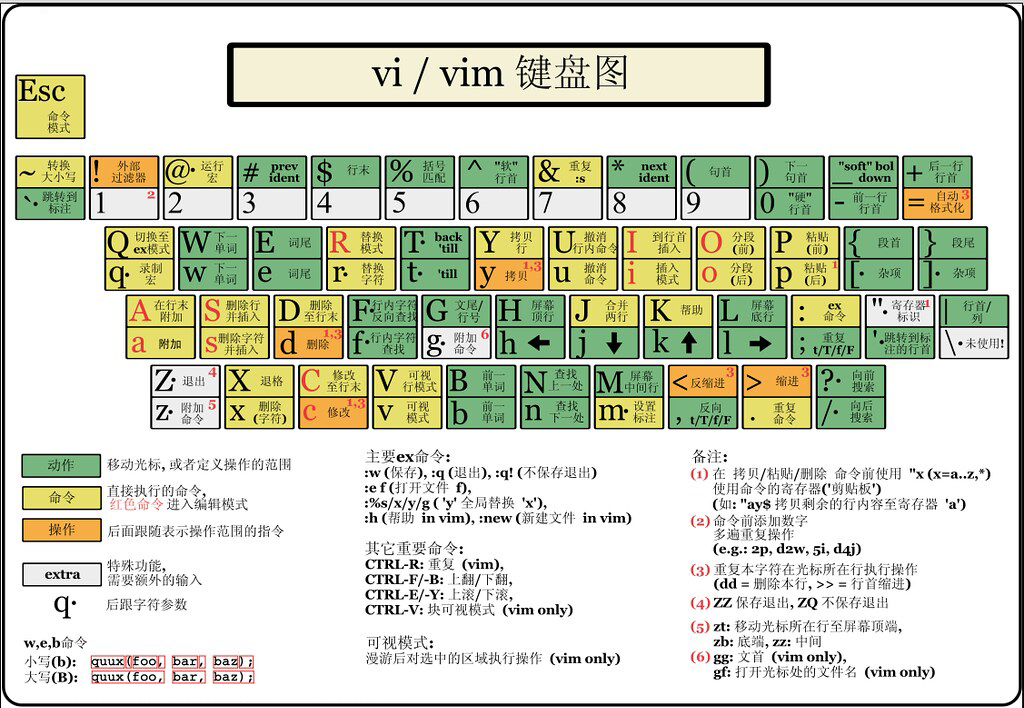
总结
Vim是一款强大而高效的文本编辑器,具有丰富的功能和极高的可定制性。它采用灵活的模式驱动和实用的命令,可以帮助开发者更加高效地编辑文本和代码。初次接触Vim的用户可能会感到困惑,但一旦掌握了基本概念和常用命令,就能够体验到它的强大和高效。因此,建议新用户在开始使用Vim之前,阅读相关的文档和教程,逐步熟悉其特性和命令。总之,Vim作为一款经典的文本编辑器,在开发者中拥有广泛的用户群体。通过了解其特点和掌握实用命令,你将能够充分发挥Vim的优势,提高编辑效率,并享受到编辑过程的乐趣。

如果你对编程知识和相关职业感兴趣,欢迎访问编程狮官网(https://www.w3cschool.cn/)。在编程狮,我们提供广泛的技术教程、文章和资源,帮助你在技术领域不断成长。无论你是刚刚起步还是已经拥有多年经验,我们都有适合你的内容,助你取得成功。





